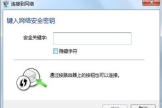路由器不能上网怎么办(路由器上不上网了怎么办)
一、路由器不能上网怎么办
宽带有没有欠费,路由器设置有没有问题。
1、将网线—路由器—电脑之间的线路连接好,启动电脑和路由器设备;
2、启动设备后,打开浏览器,在地址栏中输入192.168.1.1进入无线路由器设置界面。(如进不了请翻看路由器底部铭牌或者是路由器使用说明书,不同型号路由器设置的默认都不一样。)
3、设置界面出现一个登录路由器的帐号及密码,输入默认帐号和密码admin,也可以参考说明书;
4、登录成功之后选择设置向导的界面,默认情况下会自动弹出;
5、选择设置向导之后会弹出一个窗口说明,通过向导可以设置路由器的基本参数,直接点击下一步即可;
6、根据设置向导一步一步设置,选择上网方式,通常ADSL用户则选择第一项PPPoE,如果用的是其他的网络服务商则根据实际情况选择下面两项,如果不知道该怎么选择的话,直接选择第一项自动选择即可,方便新手操作,选完点击下一步;
7、输入从网络服务商申请到的账号和密码,输入完成后直接下一步;
8、设置wifi密码,尽量字母数字组合比较复杂一点不容易被蹭网。
9、输入正确后会提示是否重启路由器,选择是确认重启路由器,重新启动路由器后即可正常上网。
二、路由器上不上网了怎么办
1、路由器没设置好。解决办法:检查副路由器设置,关闭DHCP服务器:副路由器的DHCP如果开启,电脑可能会获取到错误的网关地址,导致无法上网,因此需要关闭副路由器DHCP服务器。设置方法:登录副路由器的管理界面,点击 DHCP服务器 >> DHCP服务,将DHCP服务器选择为 不启用,点击 保存。
2、修改LAN口IP地址:如果主、副路由器的管理IP地址相同(以192.168.1.1为例),会引起IP地址冲突,导致电脑无法上网,因此需要修改副路由器的管理IP地址。修改方法:登录副路由器管理界面,点击 网络参数 >> LAN口设置,修改副路由器的管理IP地址,修改完成点击保存。弹出重启提示页面时,点击 确定等待重启完成。
3、检查主路由器设置:防火墙设置:请检查主路由器上是否开启了上网控制限制对应电脑上网。建议更换规则或暂不开启上网控制。
4、ARP绑定:主路由器设置IP与MAC地址绑定防止ARP欺骗,可以将ARP绑定关闭后尝试上网。注:表格提供的数据仅供参考,以实际应用为主。
5、兼容性问题:如果通过以上排查均无法解决问题,可能是路由器的无线通信机制的兼容性导致。可以尝试用主路由器无线WDS桥接副路由器(主、副路由器角色对调),测试是否可以正常使用。
三、路由器连不了网怎么办
很多用户使用WiFi连接路由器网络时,明明可以正常连接上网,但却无法正常上网,这与路由器的功能有关,用户连接的是路由器架设的“WiFi”网络,可连接代表路由器的“WiFi网络”功能正常,而导致无法正常上网的原因却有很多,本期文章就说说导致路由器可连接,但不能上网的原因,以及解决办法。
1、路由器故障文章的开头说过,路由器的“WiFi网络”可连接,代表WiFi网络没有问题,但不代表路由器没有问题,提供WiFi网络只是路由器的一个功能,而另一个功能是代替用户手动进行宽带拨号,如果路由器内的宽带账号、密码填写错误(有时候不一定是填写错误,而是路由器死机导致的),路由器无法正常自动拨号,也就无法联网。如下图:遇到这种情况,可以先确认宽带账号、密码是否正确,如果正确的话,可能是路由器故障(死机)导致的,拔掉路由器的电源,间隔1~3分钟再插上,有可能会恢复。
2、宽带欠费如果用户可以正常连接路由器架设的WiFi网络,但却无法上网,除了手机或电脑自身的原因之外,还有可能是宽带欠费导致的,用户可以查看光猫的指示灯状态,如果出现“红灯”,基本可以确定是宽带出了问题。如下图:遇到这种情况,也可以重启下光猫,看看能不能恢复,如果无法恢复,千万别随意插拔线路,要先打电话查询宽带情况,如果欠费了,缴费之后就会恢复正常。
3、外网故障与第二种情况类似,如果光信号指示灯闪红光,打客服电话查询没有欠费,那么有可能是外网故障所致,最常见的就是光纤被挖断、挂断,以及遭遇极端天气等,导致外网网络暂时性瘫痪。如下图:遇到这种情况,可以拨打客服电话报修,也可以给网络运营商的片区维修人员打电话,咨询具体情况,这种故障不是个人用户能够解决的,必须网络运营商派人解决。
除了上述三种常见情况之外,还有一些情况也可能会导致路由器可联网,但无法上网的情况,比如光猫损坏、路由器损坏、网线接口损坏、网线损坏等,但一般情况下这些设备和线路都不会出现问题,只能根据现场实际情况逐一检查、排除故障。